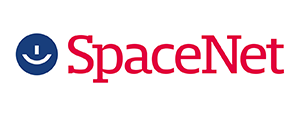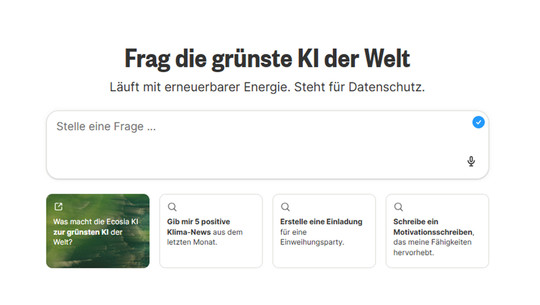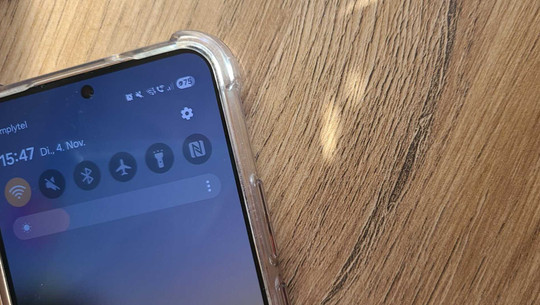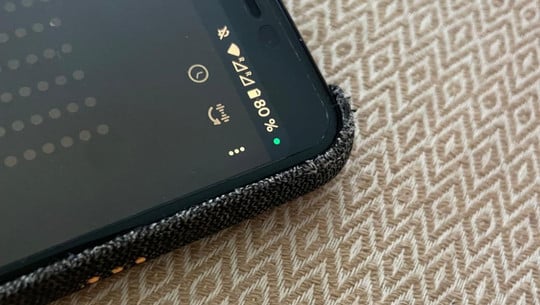Den PC aufzuräumen hat viele Vorteile: Einen besseren Überblick, mehr Fokus und meist auch ein schnelleres Gerät. Wir geben dir Tipps, wie du deinen PC nachhaltig aufräumen kannst.
Beim digitalen Minimalismus geht es darum, Ordnung in dein Dateichaos zu bringen und dich von digitalem Ballast zu befreien. Möglicherweise hat sich in den letzten Jahren viel Datenmüll auf deinem PC angesammelt oder du hast Dateien bisher ohne System abgelegt. Dann solltest du deinen PC aufräumen.
Mit einer neuen Struktur kannst du stressfreier arbeiten und gehst nachhaltig mit deinem Gerät um, denn du schonst deine Nerven und die Kapazitäten deines PCs.
Zu einem aufgeräumten PC gehört:
- Software zu reduzieren und unnötige Dateien zu löschen.
- Eine übersichtliche Ordnerstruktur zu schaffen.
- Ein (fast) leerer Desktop.
Nimm dir genug Zeit, um den PC aufzuräumen. Verteile die Aufgaben auf mehrere Abende in der Woche oder auf ein freies Wochenende. Nur so wirst du ein langfristig zufriedenstellendes Ergebnis erzielen.
Wichtig: Mache ein Backup, bevor du beginnst den PC aufzuräumen, um keine wichtigen Daten zu verlieren. Du kannst alternativ auch Daten in der Cloud speichern oder einen Ordnungs-Service nutzen, um deine Dokumente gegen einen Ausfall deines PCs abzusichern. Acronis Cyber Protect Home Office schneidet in Tests von mehreren Computer-Magazinen wie Heise am besten ab. Die Software gibt es jedoch ausschließlich im Abo-Modell. Beachte aber, dass es sinnvoll ist, auch eine Cloud regelmäßig aufzuräumen, weil Speicherplatz Serverkapazitäten verbraucht und der Betrieb unnötig vieler Server viel Energie verbraucht.
PC aufräumen: Bestandsaufnahme und Reduktion
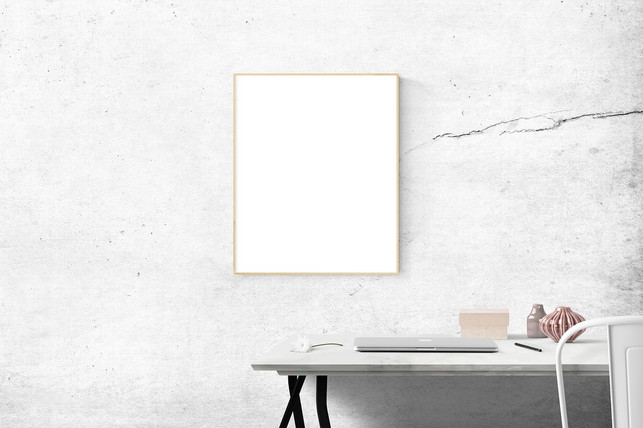
(Foto: CC0 / Pixabay / Pexels)
Eine gute Vorbereitung ist wichtig, um eine aufgeräumte Struktur auf deinem PC zu entwickeln. Bevor du anfängst, deinen PC aufzuräumen, solltest du herausfinden, was sich überhaupt alles darauf befindet.
- Welche Software und Apps sind auf deinem PC oder Laptop installiert? Deinstalliere, was du nicht nutzt.
- Achtung: Solltest du dir bei bestimmten Programmen nicht sicher sein, wofür sie benötigt werden, dann lass sie lieber installiert. Nicht, dass du am Ende einen wichtigen Grafiktreiber deinstallierst. Wenn du aber merkst, dass du zum Beispiel vorinstallierte Spiele nie spielst oder sie dich nur ablenken – weg damit.
- Wende dich nun deinen Ordnern zu. Welche Ordner sind im Moment auf deinem PC oder Laptop angelegt?
- Halte deine jetzige Ordnerstruktur schriftlich fest. Dafür reichen Zettel und Stift oder du erstellst eine Mindmap mit deiner jetzigen Struktur. Das geht auch digital, zum Beispiel mit dem kostenlosen Tool Mindmeister.
Dann ist der Desktop an der Reihe.
Ein aufgeräumter PC hat einen (fast) leeren Desktop
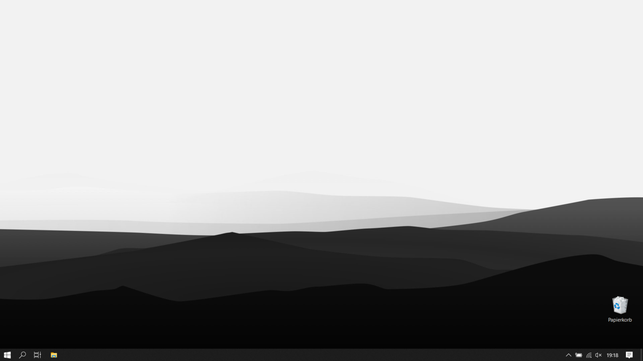
(Foto: Cosma Hoffmann / Utopia)
Dein Desktop sollte immer aufgeräumt sein und – wenn überhaupt – nur die wichtigsten Programme enthalten, die du zum Arbeiten brauchst. Das ist wie bei deinem analogen Schreibtisch. Tipps dafür findest du hier: Arbeitsplatz gestalten: Minimalismus am Schreibtisch
Weniger Unordnung auf den ersten Blick bedeutet weniger Stressempfinden. Das erste, was du siehst, wenn du den PC anmachst, ist der Desktop. Versuche, nur ein paar Verknüpfungen auf deinem Desktop zu haben, damit dich die Fülle nicht erschlägt. Das Wichtigste: Keine Dateien auf dem Desktop! Das zieht Aufmerksamkeit auf sich und verursacht Stress.
- Vermeide, „schnell mal“ Dateien auf dem Desktop abzuspeichern, weil sie interessant sind. Lege die Dateien stattdessen sofort in einem Ordner ab.
- Wenn du dir nicht sicher bist, wo die Datei hinpasst, dann erstelle dir auf dem Desktop einen Eingangsordner, den du zum Beispiel einmal in der Woche oder einmal im Monat aussortierst.
- Leere deinen Desktop, sobald sich viele Verknüpfungen und Dateien dort angesammelt haben. Lösche dazu alle Verknüpfungen und verschiebe dann alle Desktop-Dateien in einen neuen Ordner, den du „Desktop_aufräumen“ nennst.
- Im Anschluss kannst du den Inhalt des Ordners sortieren und teilweise löschen.
Neue Struktur entwickeln, um PC aufzuräumen
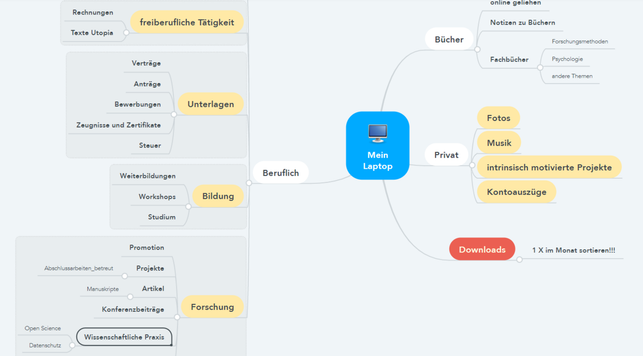
(Foto: Cosma Hoffmann / Utopia)
Nun kannst du dich daran machen, eine neue und übersichtliche Ordnerstruktur zu schaffen.
Im digitalen Minimalismus ist die 7-Ordner-Regel sehr verbreitet. Diese Regel wurde aus dem Wissen der Kognitionspsychologie abgeleitet, dass Menschen nur sieben Einheiten in ihrem Arbeitsgedächtnis speichern können. Alle sieben Ordner sollten dabei auf einen Blick zu sehen sein.
Außerdem ist es sinnvoll, zu jedem Hauptordner maximal zwei weitere Ebenen anzulegen. Das sieht dann so aus:
- Jeder Hauptordner (Ebene 1) besitzt höchstens
- sieben Unterverzeichnisse (Ebene 2) und jedes dieser Unterverzeichnisse besitzt wiederum höchstens
- sieben Unterordner (Ebene 3).
Der Gedanke dahinter ist, dass jeder Ordner mit maximal drei Klicks geöffnet werden kann.
Und so gehst du vor, um deine Ordnerstruktur zu entwickeln:
- Frage dich, welche Themenbereiche sich auf deiner Festplatte befinden. Schau dir dafür deine Bestandsaufnahme an. Auf den meisten Geräten ist bereits eine gewisse Grundstruktur angelegt: Fotos, Musik, Dokumente. Diese kannst du nutzen und ausbauen.
- Finde die sieben Hauptthemen für deine erste Ordnerebene. Vielleicht nutzt du deinen PC oder Laptop sowohl privat als auch für deine (frei)berufliche Tätigkeit oder das Studium. Hier kannst du die Ordner zum Beispiel so unterteilen: 1. Privat, 2. Beruflich und weiterhin vielleicht 3. Bücher, 4. Fotos, etc.
- Wiederhole den zweiten Schritt für die zweite und dritte Ordnerebene.
Zum Beispiel kannst du für den Hauptordner „2. Beruflich“ auf der Ebene 2 die Unterverzeichnisse
- „2.1 Freiberufliche Tätigkeit“,
- „2.2 Weiterbildungen“,
- „2.3 Unterlagen“ anlegen
und auf der Ebene 3 für „2.1. Freiberufliche Tätigkeit“ die Unterverzeichnisse
- „2.1.1 Kontaktlisten“,
- „2.1.2 Rechnungen“ und so weiter.
Es kann gut sein, dass die 7-Ordner-Regel und die Begrenzung auf drei Ebenen für dich nicht immer funktioniert. Vielleicht hast du im Unterverzeichnis „Rechnungen“ so viele Dateien, dass du diese nochmal nach Jahren aufteilen möchtest. Nutze die Regeln als Orientierung und passe sie deinen Bedürfnissen an.
Tipp: Es bietet sich an, dass du deine neue Ordnerstruktur entwickelst, bevor du deine Dateien aus deinen alten Ordnern verschiebst. Erstelle die Ordner deiner neuen Struktur und benenne sie so, dass am Ende des Dateinamens immer „_NEU“ steht. Dann kannst du mit dem nächsten Schritt weitermachen.
PC aufräumen: Dateien verschieben, umbenennen und löschen

(Foto: CC0 / Pixabay / Angelo_Giordano)
Wenn du deine neue Ordnerstruktur angelegt hast, kannst du beginnen, deine Dateien in die neuen Ordner zu verschieben. Denk auch an die Dateien in deinem „Desktop_aufräumen“-Ordner. An dieser Stelle kannst du dir über die Dateinamen Gedanken machen. Sind deine Dateien so benannt, dass du sie über die Suchfunktion leicht finden würdest?
Bestenfalls befindet sich im Dateiname ein eindeutiges Schlüsselwort, dass du gut erinnern kannst.
- Bei Rechnungen ist dies einfach. Im Dateiname sollten sich die Schlüsselworte Rechnung, der Name der Empfangsperson und das Rechnungsdatum befinden.
- Bei Artikeln kann der Dateiname aus dem oder der Autor:in, dem Jahr und dem Thema bestehen.
- Ähnlich kannst du deine Fotos benennen. Du kannst deine Fotos mit Jahreszahl, Ort oder besonderem Ereignis versehen. Bei Fotos bietet sich außerdem an, dass du den Dateinamen mit der Jahreszahl beginnst, auf das der Monat und gegebenenfalls der Tag folgt. Also zum Beispiel: 200408_Urlaub-auf-Balkonien. So werden die Fotos in deinem Ordner chronologisch sortiert.
Während du deine Dateien in die neuen Ordner verschiebst und eventuell umbenennst, merkst du vielleicht, dass du auch einige doppelte Dateien besitzt. Diese kannst du löschen. Falls du gezielt nach doppelten Dateien suchen möchtest, bietet sich das kostenlose Tool Easy Duplicate Finder an, es läuft sowohl auf Windows als auch auf Mac. Dieses spürt doppelte Dateien in ausgewählten Ordner auf.
Wenn alle deine Dateien in die neuen Ordner verschoben sind und du die nicht benötigten gelöscht hast, dann kannst du deine ehemaligen Ordner, die jetzt leer sind, ebenfalls löschen.
Benenne dann deine neue Ordnerstruktur um, indem du einfach den Zusatz „_NEU“ aus dem Namen nimmst.
Tipp: Mit der Taste F2 (Windows) oder Enter (MacOS) kannst du Dateien schnell umbenennen.
Weiterlesen auf Utopia.de:
- Minimalismus: 3 Methoden für Einsteiger
- 7 Tipps, um weniger Zeit am Smartphone zu verbringen
- Plastikfasten, Smartphone-Diät, weniger Fleisch essen: 12 Dinge, auf die man mal verzichten könnte
Überarbeitet von Nora Braatz
** mit ** markierte oder orange unterstrichene Links zu Bezugsquellen sind teilweise Partner-Links: Wenn ihr hier kauft, unterstützt ihr aktiv Utopia.de, denn wir erhalten dann einen kleinen Teil vom Verkaufserlös. Mehr Infos.- Handyspeicher voll: Das kannst du jetzt tun, statt ein neues Handy zu kaufen
- Minimalismus am Handy: 7 Tipps für mehr Ordnung
- Handyfasten: Smartphone-Diät im Selbstversuch
- Handynacken: Diese 5 Tipps helfen
- Batterien entsorgen: Da gehören sie auf keinen Fall hin
- Altes Handy spenden: Mit diesen Organisationen tust du Gutes
- Nachhaltige E-Mail-Adresse: sichere, werbefreie Anbieter mit Ökostrom
- Klingelt der Wecker, wenn das Handy aus ist?
- Digital Wellbeing: Mit diesen Apps schaffst du das digitale Wohlgefühl